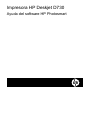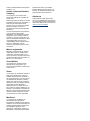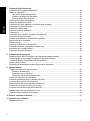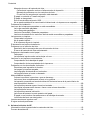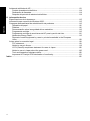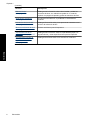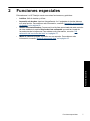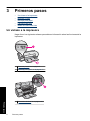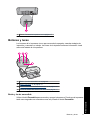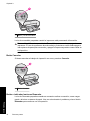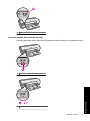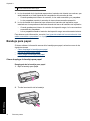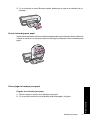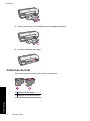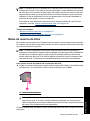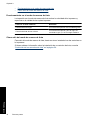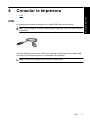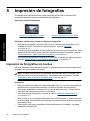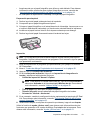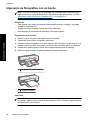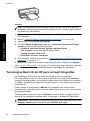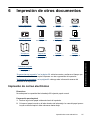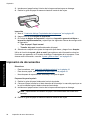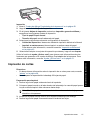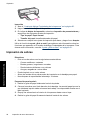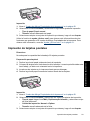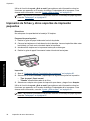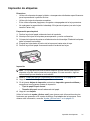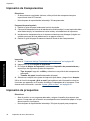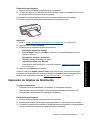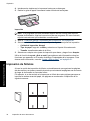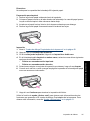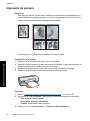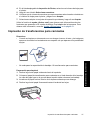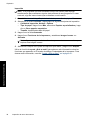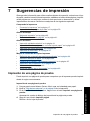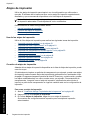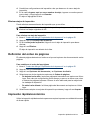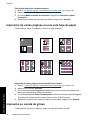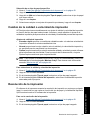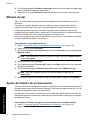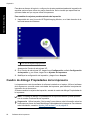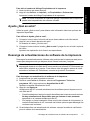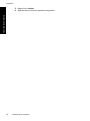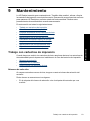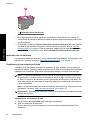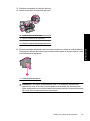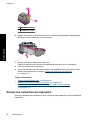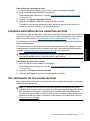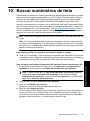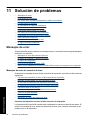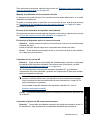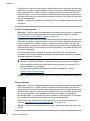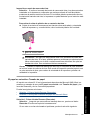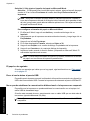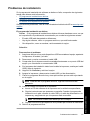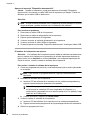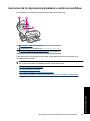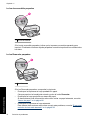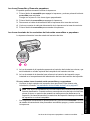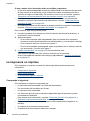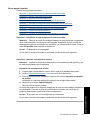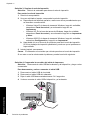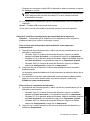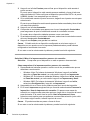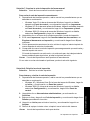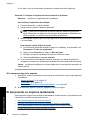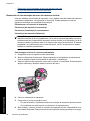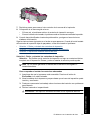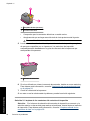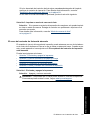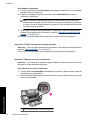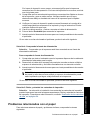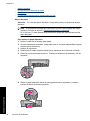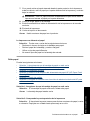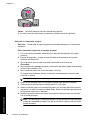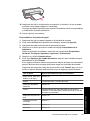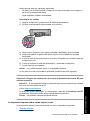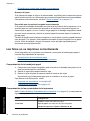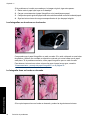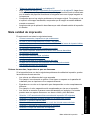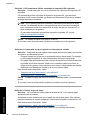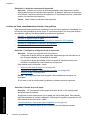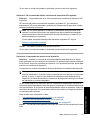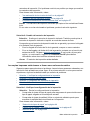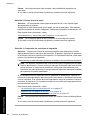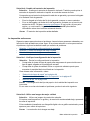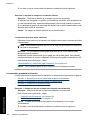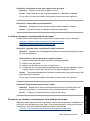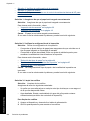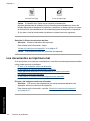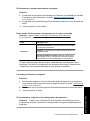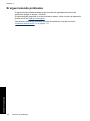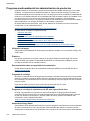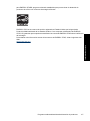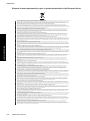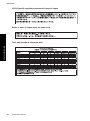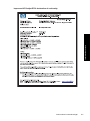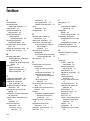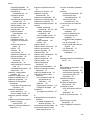HP Deskjet Ink Advantage D700 Printer series Manualul proprietarului
- Tip
- Manualul proprietarului

HP Deskjet D730 Printer
Ayuda de Windows

Impresora HP Deskjet D730
Ayuda del software HP Photosmart

© 2007 Hewlett-Packard Development
Company, L.P.
Avisos de Hewlett-Packard
Company
La información que contiene este
documento está sujeta a cambios sin
previo aviso.
Reservados todos los derechos. Queda
prohibida la reproducción, adaptación o
traducción de este material sin el
permiso previo por escrito de Hewlett-
Packard, excepto en los casos
permitidos por las leyes de propiedad
intelectual.
Las únicas garantías de los productos
y los servicios de HP quedan
estipuladas en la declaración expresa
de garantía que acompaña a dichos
productos y servicios. Nada de lo que
aquí se indica debe interpretarse como
una garantía adicional. HP no se
responsabiliza de los posibles errores
técnicos o editoriales ni de las
omisiones que puedan existir en este
documento.
Marcas registradas
Windows y Windows XP son marcas
registradas en EE.UU. de Microsoft
Corporation. Windows Vista es una
marca comercial o una marca comercial
registrada de Microsoft Corporation en
EE.UU. y en otros países.
Accesibilidad
La impresora HP presenta ciertas
características que permiten que
personas discapacitadas puedan tener
acceso a ella.
Visión
Los usuarios con problemas visuales o
baja visión pueden tener acceso al
software de la impresora mediante el
uso de las funciones y las opciones de
accesibilidad de Windows. También
admite gran parte de la tecnología de
asistencia como, por ejemplo, lectores
de pantalla, lectores de Braille y
aplicaciones de conversión de voz a
texto. Para los usuarios daltónicos, los
botones y las pestañas coloreadas del
software y de la impresora HP disponen
de texto sencillo o etiquetas de icono
que reproducen la acción adecuada.
Movilidad
Los usuarios con problemas de
movilidad pueden ejecutar las
funciones del software de la impresora
mediante los comandos del teclado. El
software también admite opciones de
accesibilidad a Windows como
StickyKeys, ToggleKeys, FilterKeys y
MouseKeys. Los usuarios que tengan
problemas de fuerza y movilidad
pueden trabajar con las puertas, los
botones, las bandejas del papel y las
guías del papel de la impresora.
Asistencia
Si desea obtener más información
sobre la accesibilidad de este producto
y el compromiso de HP a este respecto,
visite el sitio Web de HP en la dirección:
www.hp.com/accessibility.

Contenido
1Bienvenido................................................................................................................................5
2 Funciones especiales..............................................................................................................7
3 Primeros pasos
Un vistazo a la impresora...........................................................................................................8
Botones y luces..........................................................................................................................9
Botón y luz de encendido.....................................................................................................9
Botón Cancelar...................................................................................................................10
Botón e indicador luminoso Reanudar...............................................................................10
Luces de estado del cartucho de tinta................................................................................11
Bandeja para papel..................................................................................................................12
Cómo desplegar la bandeja para papel..............................................................................12
Uso de la bandeja para papel.............................................................................................13
Cómo plegar la bandeja para papel...................................................................................13
Cartuchos de tinta....................................................................................................................14
Modo de reserva de tinta..........................................................................................................15
Funcionamiento en el modo de reserva de tinta................................................................16
Cómo salir del modo de reserva de tinta............................................................................16
4 Conectar la impresora
USB..........................................................................................................................................17
5Impresión de fotografías
Impresión de fotografías sin bordes.........................................................................................18
Impresión de fotografías con un borde.....................................................................................20
Impresión de fotos sobre papel normal....................................................................................21
Tecnologías Real Life de HP para corregir fotografías............................................................22
Exif Print...................................................................................................................................23
Almacenamiento y manejo de papel fotográfico.......................................................................23
Ahorre dinero y tinta cuando imprima fotos..............................................................................24
6 Impresión de otros documentos
Impresión de correo electrónico...............................................................................................25
Impresión de documentos........................................................................................................26
Impresión de cartas..................................................................................................................27
Impresión de sobres.................................................................................................................28
Impresión de tarjetas postales..................................................................................................29
Impresión de fichas y otros soportes de impresión pequeños.................................................30
Impresión de etiquetas.............................................................................................................31
Impresión de transparencias....................................................................................................32
Impresión de prospectos..........................................................................................................32
Impresión de tarjetas de felicitación.........................................................................................33
Impresión de folletos................................................................................................................34
Impresión de pósters................................................................................................................36
Impresión de transferencias para camisetas............................................................................37
1
Contenido

7 Sugerencias de impresión
Impresión de una página de prueba.........................................................................................39
Atajos de impresión..................................................................................................................40
Uso de los atajos de impresión..........................................................................................40
Creación de atajos de impresión........................................................................................40
Eliminar atajos de impresión..............................................................................................41
Definición del orden de páginas...............................................................................................41
Impresión rápida/económica....................................................................................................41
Impresión de varias páginas en una sola hoja de papel..........................................................42
Impresión en escala de grises..................................................................................................42
Impresión a doble cara.............................................................................................................43
Impresión general cotidiana.....................................................................................................43
Vista previa...............................................................................................................................44
Definición de un tamaño de papel personalizado.....................................................................44
Selección de tipos de papel......................................................................................................44
Cambio de la calidad o velocidad de impresión.......................................................................45
Resolución de la impresión......................................................................................................45
Máximo de dpi..........................................................................................................................46
Ajuste de tamaño de un documento ........................................................................................46
Encuadernación de documentos a doble cara.........................................................................47
Impresión de una página Web..................................................................................................48
Impresión de presentaciones...................................................................................................48
8 Software de la impresora
Establecimiento de HP Deskjet como impresora predeterminada...........................................49
Configuración de los ajustes de impresión predeterminados...................................................49
Cuadro de diálogo Propiedades de la impresora.....................................................................50
Ayuda ¿Qué es esto?...............................................................................................................51
Descarga de actualizaciones de software de la impresora......................................................51
9 Mantenimiento
Trabajo con cartuchos de impresión........................................................................................53
Números de selección........................................................................................................53
Impresión con un cartucho.................................................................................................54
Sustitución de los cartuchos de tinta..................................................................................54
Alinear los cartuchos de impresión...........................................................................................56
Limpieza automática de los cartuchos de tinta.........................................................................57
Ver estimación de los niveles de tinta......................................................................................57
Mantenimiento de la carcasa de la impresora..........................................................................58
Eliminación de tinta de la piel y de la ropa...............................................................................58
Limpieza manual de los cartuchos de tinta..............................................................................58
Mantenimiento de los cartuchos de tinta..................................................................................60
Caja de herramientas de la impresora.....................................................................................60
10 Buscar suministros de tinta .................................................................................................61
11 Solución de problemas
Mensajes de error.....................................................................................................................62
2
Contenido

Mensajes de error del cartucho de tinta.............................................................................62
Cartucho de impresión erróneo o falta cartucho de impresión.....................................62
Mensaje de problemas con los cartuchos de tinta.......................................................63
El carro de los cartuchos de impresión está atascado.................................................63
El papel no coincide o Tamaño de papel...........................................................................65
El papel se ha agotado.......................................................................................................66
Error al enviar datos al puerto USB....................................................................................66
No se puede establecer la comunicación bidireccional o la impresora no responde.........66
Problemas de instalación.........................................................................................................67
Las luces de la impresora parpadean o están encendidas......................................................69
La luz de encendido parpadea ..........................................................................................70
La luz Reanudar parpadea.................................................................................................70
Las luces Encendido y Reanudar parpadean.....................................................................71
Las luces de estado de los cartuchos de tinta están encendidas o parpadean.................71
La impresora no imprime..........................................................................................................72
Compruebe lo siguiente......................................................................................................72
No se puede imprimir..........................................................................................................73
Si la impresora sigue sin imprimir.......................................................................................78
El documento se imprime lentamente......................................................................................78
Problemas con el cartucho de tinta..........................................................................................79
Resolución de los mensajes de error del cartucho de tinta................................................80
El carro del cartucho de tinta está atascado......................................................................83
Problemas relacionados con el papel.......................................................................................85
Falta papel..........................................................................................................................87
La impresora imprime sobre varias hojas a la vez.............................................................91
Las fotos no se imprimen correctamente.................................................................................92
Comprobación de la bandeja de papel...............................................................................92
Comprobación de las propiedades de la impresora...........................................................92
Problemas con los documentos sin bordes..............................................................................93
Directrices para impresión sin bordes................................................................................93
La imagen se imprime sesgada..........................................................................................93
Las fotografías se decoloran en los bordes........................................................................94
La fotografía tiene un borde no deseado............................................................................94
Mala calidad de impresión........................................................................................................95
Colores incorrectos, imprecisos o que se derraman..........................................................95
La tinta no llena completamente el texto o los gráficos......................................................98
La impresión presenta una banda de distorsión horizontal cerca de la parte inferior de
una impresión sin bordes.................................................................................................100
La impresión presenta rayas o líneas horizontales..........................................................101
Las copias impresas están tenues o tienen unos colores desvaídos...............................103
La impresión es borrosa...................................................................................................105
La impresión presenta inclinación....................................................................................106
La tinta se derrama en la parte posterior del papel..........................................................107
El papel no se introduce correctamente en la bandeja de entrada..................................107
Los bordes del texto son desiguales................................................................................109
Los documentos se imprimen mal..........................................................................................110
Si sigue teniendo problemas..................................................................................................112
A Asistencia técnica de HP
Información sobre la garantía de los cartuchos de tinta.........................................................113
Proceso de asistencia............................................................................................................113
Contenido
3
Contenido

Asistencia telefónica de HP....................................................................................................113
Periodo de asistencia telefónica.......................................................................................114
Realización de llamadas...................................................................................................114
Después del periodo de asistencia telefónica..................................................................114
B Información técnica
Especificaciones de la impresora...........................................................................................115
Información para usuarios de Windows 2000........................................................................115
Programa medioambiental de administración de productos..................................................116
Utilización del papel..........................................................................................................116
Plásticos...........................................................................................................................116
Documentación sobre la seguridad de los materiales......................................................116
Programa de reciclaje.......................................................................................................116
Programa de reciclaje de suministros de HP para inyección de tinta..............................116
Nota sobre Energy Star®.................................................................................................116
Disposal of waste equipment by users in private households in the European
Union................................................................................................................................118
Avisos sobre la normativa legal..............................................................................................118
FCC statement..................................................................................................................119
Notice to users in Korea...................................................................................................119
VCCI (Class B) compliance statement for users in Japan................................................120
Notice to users in Japan about the power cord................................................................120
Toxic and hazardous substance table..............................................................................120
Impresora HP Deskjet D730 declaration of conformity.....................................................121
Índice...........................................................................................................................................122
4
Contenido

1 Bienvenido
Bienvenido a la ayuda de la Impresora HP Deskjet D730. Para obtener detalles sobre
cómo usar el equipo y la impresora juntos, consulte la tabla siguiente y elija el tema
adecuado. También puede utilizar el panel del cuadro de contenido de la izquierda para
encontrar información.
Si utiliza el producto en un ordenador con Windows 2000, es posible que algunas
funciones no estén disponibles. Para obtener más información, consulte “
Información
para usuarios de Windows 2000” en la página 115.
Nota Para obtener información sobre la instalación del software, consulte la guía
de procedimientos iniciales que se incluye con la impresora.
Sección Descripción
“Funciones especiales”
en la página 7
Obtenga más información sobre las funciones especiales de la
impresora.
“Primeros pasos”
en la página 8
Obtenga más información sobre cómo funciona la impresora y
cómo utilizar y reemplazar los cartuchos.
“Conectar la impresora”
en la página 17
Obtenga más información sobre cómo conectar la impresora a
su equipo.
“Impresión de fotografías”
en la página 18
Obtenga más información sobre cómo imprimir fotografías,
ajustar su apariencia antes de imprimirlas, instalar un cartucho
de impresión, almacenar y manejar el papel fotográfico y
compartir fotos con amigos y familiares.
“Impresión de otros
documentos”
en la página 25
Obtenga más información sobre cómo imprimir diversos
documentos, como correo electrónico, tarjetas de felicitación,
sobres, etiquetas, carteles, folletos, transparencias y
transferencias que se fijan con la plancha.
“Sugerencias de impresión”
en la página 39
Obtenga más información para utilizar medios rápidos de
impresión, seleccionar el tipo de papel, cambiar la resolución de
impresión, establecer el orden de las páginas, imprimir varias
páginas en una sola hoja, mostrar la vista previa de un
documento y utilizar impresiones a dos caras.
“Software de la impresora”
en la página 49
Obtenga más información sobre cómo establecer HP Deskjet
como impresora predeterminada, configurar los ajustes
predeterminados de la impresora y descargar las
actualizaciones del software de la misma.
Bienvenido 5
Bienvenido

Sección Descripción
“Mantenimiento”
en la página 53
Obtenga más información sobre cómo instalar y cuidar los
cartuchos de tinta, ver cuánta tinta queda en un cartucho,
imprimir una página de prueba y quitar las manchas de tinta.
“Solución de problemas”
en la página 62
Encuentre una solución a un problema en el hardware o
software.
“Asistencia técnica de HP”
en la página 113
Obtenga información sobre cómo ponerse en contacto con el
servicio de asistencia de HP.
“Buscar suministros de tinta”
en la página 61
Ordene suministros para la impresora.
“Especificaciones de la
impresora” en la página 115
Obtenga más información sobre la capacidad del papel, los
requerimientos y otras especificaciones para la impresora.
“Programa de reciclaje de
suministros de HP para
inyección de tinta”
en la página 116
Obtenga información sobre cómo reciclar los cartuchos.
Capítulo 1
(continúa)
6Bienvenido
Bienvenido

2 Funciones especiales
Enhorabuena. La HP Deskjet cuenta con varias funciones muy prácticas:
• Intuitiva: fácil de instalar y utilizar.
• Impresión sin bordes: Imprima fotografías de 4 x 6 pulgadas sin bordes blancos
con esta función. Para obtener más información, consulte “
Impresión de fotografías
sin bordes” en la página 18.
• Niveles de tinta estimados: Conozca el nivel de tinta aproximado de cada cartucho
de tinta mediante la opción Niveles de tinta estimados que está en la caja de
herramientas de la impresora. Para obtener más información, consulte “
Ver
estimación de los niveles de tinta” en la página 57.
• Modo de reserva de tinta: impresión con un cartucho. Para obtener más
información, consulte “
Modo de reserva de tinta” en la página 15.
Funciones especiales 7
Funciones especiales

3 Primeros pasos
• Un vistazo a la impresora
•
Botones y luces
•
Bandeja para papel
•
Cartuchos de tinta
•
Modo de reserva de tinta
Un vistazo a la impresora
Haga clic en los siguientes enlaces para obtener información sobre las funciones de la
impresora.
1 “Botones y luces” en la página 9
2 “Bandeja para papel” en la página 12
1 “Cartuchos de tinta” en la página 14
8Primeros pasos
Primeros pasos

1 Puerto “Conectar la impresora” en la página 17
Botones y luces
Los botones de la impresora sirven para encenderla, apagarla, cancelar trabajos de
impresión y reanudar un trabajo. Las luces de la impresora ofrecen información visual
acerca del estado de la impresora.
1 “Botón y luz de encendido” en la página 9
2 “Botón Cancelar” en la página 10
3 “Botón e indicador luminoso Reanudar” en la página 10
4 “Luces de estado del cartucho de tinta” en la página 11
Botón y luz de encendido
Utilice el botón Encendido para encender y apagar la impresora. Puede que la impresora
tarde unos segundos en encenderse una vez pulsado el botón Encendido.
Botones y luces 9
Primeros pasos

1 Botón y luz de encendido
La luz de encendido parpadea cuando la impresora está procesando información.
Precaución Utilice siempre el botón Encendido para encender y apagar la
impresora. El uso de supresores de sobrevoltaje, protectores contra sobrecargas o
interruptores de pared para encender y apagar la impresora pueden causar fallas en
el dispositivo.
Botón Cancelar
Si desea cancelar el trabajo de impresión en curso, presione Cancelar.
1 Botón Cancelar
Botón e indicador luminoso Reanudar
La luz de Reanudar parpadea cuando es necesario realizar una acción, como cargar
papel o eliminar un atasco de papel. Una vez solucionado el problema, pulse el botón
Reanudar para continuar con la impresión.
Capítulo 3
10 Primeros pasos
Primeros pasos

1 Botón e indicador luminoso Reanudar
Luces de estado del cartucho de tinta
Las luces de estado de los cartuchos de impresión están ubicados en el panel de control.
1 Luces de estado del cartucho de tinta
1 Luz del cartucho de tinta de tres colores
Botones y luces 11
Primeros pasos

2 Luz de cartucho de tinta negra
1. La luz de estado de la izquierda representa el cartucho de tinta de tres colores, que
está instalado en el lado izquierdo del receptáculo del cartucho de tinta.
• Cuando queda poca tinta en el cartucho, la luz está encendida y no parpadea.
• La luz parpadea cuando el cartucho de tres colores necesita reparación.
2. La luz de estado de la derecha hace referencia al cartucho de impresión negro
instalado en el compartimento del lado derecho del carro del cartucho de impresión.
• Cuando queda poca tinta en el cartucho de impresión negro, la luz se mantiene
encendida sin parpadear.
• La luz parpadea cuando el cartucho de impresión negro necesita mantenimiento.
Para obtener más información, consulte “
Las luces de estado de los cartuchos de tinta
están encendidas o parpadean” en la página 71.
Bandeja para papel
Si desea obtener información acerca de la bandeja para papel, seleccione uno de los
siguientes temas.
•
Cómo desplegar la bandeja para papel
•
Uso de la bandeja para papel
•
Cómo plegar la bandeja para papel
Cómo desplegar la bandeja para papel
Desplegado de la bandeja para papel
1. Baje la bandeja para papel.
2. Tire de la extensión de la bandeja.
Capítulo 3
12 Primeros pasos
Primeros pasos

3. Si va a imprimir en modo Borrador rápido, despliegue el tope de la extensión de la
bandeja.
Uso de la bandeja para papel
Imprima en soportes de distintos tamaños desplazando la guía del papel hacia la derecha
o hacia la izquierda. La impresora deposita las páginas impresas sobre la bandeja para
papel.
Cómo plegar la bandeja para papel
Plegado de la bandeja para papel
1. Retire el papel o soporte de la bandeja para papel.
2. Si el tope de la extensión de la bandeja está desplegado, pliéguelo.
Bandeja para papel 13
Primeros pasos

3. Empuje la extensión de la bandeja hacia la bandeja para papel.
4. Levante la bandeja para papel.
Cartuchos de tinta
Se pueden usar dos cartuchos de tinta en la impresora.
1 Cartucho de tinta negra
2 Cartucho de tinta de tres colores
Capítulo 3
14 Primeros pasos
Primeros pasos

Nota Es posible que en el embalaje de la impresora sólo se incluya un cartucho de
tinta de tres colores. Para obtener mejores resultados, instale además del cartucho
de tres colores un cartucho de tinta negra. Es posible imprimir sin cartucho de tinta
negra aunque puede que la impresora funcione más lentamente y que los colores
impresos no se correspondan con los que aparecerían si se hubiera instalado un
cartucho de tinta negra y otro de tres colores.
Para obtener más información acerca de cómo realizar pedidos de cartuchos de
impresión, consulte “
Buscar suministros de tinta” en la página 61.
Temas relacionados
• “
Buscar suministros de tinta” en la página 61
• “
Mantenimiento de los cartuchos de tinta” en la página 60
Modo de reserva de tinta
En el modo de reserva de tinta, la impresora funciona con un solo cartucho de impresión.
El modo de reserva de tinta se activa cuando uno de los cartuchos de tinta se retira del
carro de cartuchos de impresión.
Nota Cuando la impresora funciona en modo de reserva de tinta, aparece un
mensaje en la pantalla. Si aparece dicho mensaje y hay dos cartuchos instalados en
la impresora, compruebe que se haya retirado la cinta de plástico protectora de
ambos cartuchos de tinta. Si la cinta de plástico protectora cubre los contactos del
cartucho de tinta, la impresora no podrá detectar que el cartucho está instalado.
Para retirar la cinta de plástico de un cartucho de tinta
▲ Sujete el cartucho de manera que las tiras de cobre estén abajo y orientadas hacia
la impresora y, a continuación, retire la cinta de plástico con cuidado.
1 Retire la cinta de plástico.
Precaución No toque las boquillas de tinta ni los contactos de cobre del
cartucho de tinta. Si lo hace, podrían aparecer problemas por obstrucciones,
fallos relacionados con la tinta o malas conexiones eléctricas. No quite las bandas
de cobre. Son contactos eléctricos necesarios.
Si desea obtener más información sobre el modo de reserva de tinta, consulte los temas
siguientes:
Modo de reserva de tinta 15
Primeros pasos

• Funcionamiento en el modo de reserva de tinta
•
Cómo salir del modo de reserva de tinta
Funcionamiento en el modo de reserva de tinta
La impresión en el modo de reserva de tinta reduce la velocidad de la impresora y
repercute en la calidad de las copias impresas.
Cartucho de tinta instalado Resultado
Cartucho de tinta negra Los colores se imprimen como escala de grises.
Cartucho de tinta de tres colores
Los colores se imprimen, pero el negro se
convierte en gris y no es un negro auténtico.
Cómo salir del modo de reserva de tinta
Para salir del modo de reserva de tinta, basta con tener instalados los dos cartuchos en
la impresora.
Si desea obtener información sobre la instalación de un cartucho de tinta, consulte
“
Sustitución de los cartuchos de tinta” en la página 54.
Capítulo 3
16 Primeros pasos
Primeros pasos

4 Conectar la impresora
• USB
USB
La impresora se conecta al equipo con un cable USB (bus serie universal).
Nota Para conseguir un mejor rendimiento de impresión, utilice un cable USB 2.0
compatible.
Si desea obtener instrucciones sobre cómo conectar la impresora con un cable USB,
consulte la guía Primeros pasos que acompaña a la impresora.
Nota Puede que la impresora no incluya un cable USB.
USB 17
Conectar la impresora
Pagina se încarcă ...
Pagina se încarcă ...
Pagina se încarcă ...
Pagina se încarcă ...
Pagina se încarcă ...
Pagina se încarcă ...
Pagina se încarcă ...
Pagina se încarcă ...
Pagina se încarcă ...
Pagina se încarcă ...
Pagina se încarcă ...
Pagina se încarcă ...
Pagina se încarcă ...
Pagina se încarcă ...
Pagina se încarcă ...
Pagina se încarcă ...
Pagina se încarcă ...
Pagina se încarcă ...
Pagina se încarcă ...
Pagina se încarcă ...
Pagina se încarcă ...
Pagina se încarcă ...
Pagina se încarcă ...
Pagina se încarcă ...
Pagina se încarcă ...
Pagina se încarcă ...
Pagina se încarcă ...
Pagina se încarcă ...
Pagina se încarcă ...
Pagina se încarcă ...
Pagina se încarcă ...
Pagina se încarcă ...
Pagina se încarcă ...
Pagina se încarcă ...
Pagina se încarcă ...
Pagina se încarcă ...
Pagina se încarcă ...
Pagina se încarcă ...
Pagina se încarcă ...
Pagina se încarcă ...
Pagina se încarcă ...
Pagina se încarcă ...
Pagina se încarcă ...
Pagina se încarcă ...
Pagina se încarcă ...
Pagina se încarcă ...
Pagina se încarcă ...
Pagina se încarcă ...
Pagina se încarcă ...
Pagina se încarcă ...
Pagina se încarcă ...
Pagina se încarcă ...
Pagina se încarcă ...
Pagina se încarcă ...
Pagina se încarcă ...
Pagina se încarcă ...
Pagina se încarcă ...
Pagina se încarcă ...
Pagina se încarcă ...
Pagina se încarcă ...
Pagina se încarcă ...
Pagina se încarcă ...
Pagina se încarcă ...
Pagina se încarcă ...
Pagina se încarcă ...
Pagina se încarcă ...
Pagina se încarcă ...
Pagina se încarcă ...
Pagina se încarcă ...
Pagina se încarcă ...
Pagina se încarcă ...
Pagina se încarcă ...
Pagina se încarcă ...
Pagina se încarcă ...
Pagina se încarcă ...
Pagina se încarcă ...
Pagina se încarcă ...
Pagina se încarcă ...
Pagina se încarcă ...
Pagina se încarcă ...
Pagina se încarcă ...
Pagina se încarcă ...
Pagina se încarcă ...
Pagina se încarcă ...
Pagina se încarcă ...
Pagina se încarcă ...
Pagina se încarcă ...
Pagina se încarcă ...
Pagina se încarcă ...
Pagina se încarcă ...
Pagina se încarcă ...
Pagina se încarcă ...
Pagina se încarcă ...
Pagina se încarcă ...
Pagina se încarcă ...
Pagina se încarcă ...
Pagina se încarcă ...
Pagina se încarcă ...
Pagina se încarcă ...
Pagina se încarcă ...
Pagina se încarcă ...
Pagina se încarcă ...
Pagina se încarcă ...
Pagina se încarcă ...
Pagina se încarcă ...
Pagina se încarcă ...
Pagina se încarcă ...
-
 1
1
-
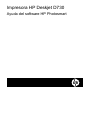 2
2
-
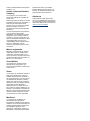 3
3
-
 4
4
-
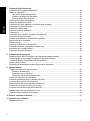 5
5
-
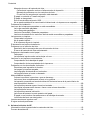 6
6
-
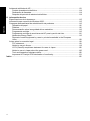 7
7
-
 8
8
-
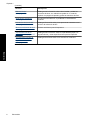 9
9
-
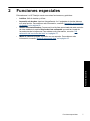 10
10
-
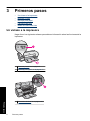 11
11
-
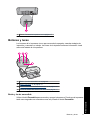 12
12
-
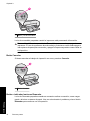 13
13
-
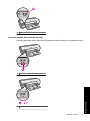 14
14
-
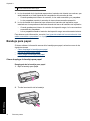 15
15
-
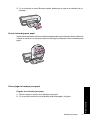 16
16
-
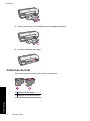 17
17
-
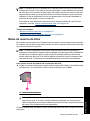 18
18
-
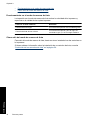 19
19
-
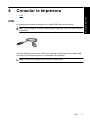 20
20
-
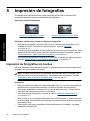 21
21
-
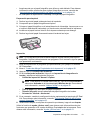 22
22
-
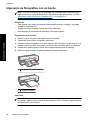 23
23
-
 24
24
-
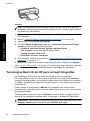 25
25
-
 26
26
-
 27
27
-
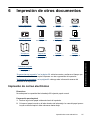 28
28
-
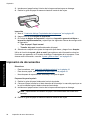 29
29
-
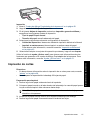 30
30
-
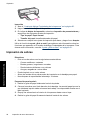 31
31
-
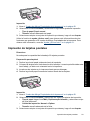 32
32
-
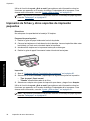 33
33
-
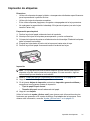 34
34
-
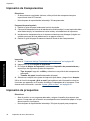 35
35
-
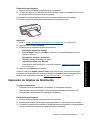 36
36
-
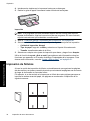 37
37
-
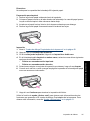 38
38
-
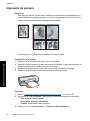 39
39
-
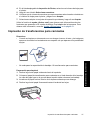 40
40
-
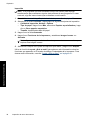 41
41
-
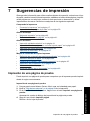 42
42
-
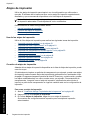 43
43
-
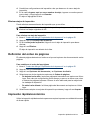 44
44
-
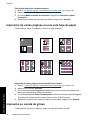 45
45
-
 46
46
-
 47
47
-
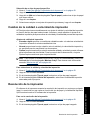 48
48
-
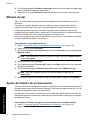 49
49
-
 50
50
-
 51
51
-
 52
52
-
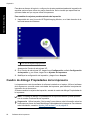 53
53
-
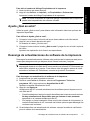 54
54
-
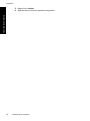 55
55
-
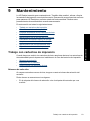 56
56
-
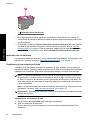 57
57
-
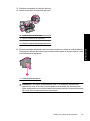 58
58
-
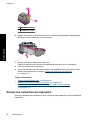 59
59
-
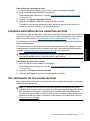 60
60
-
 61
61
-
 62
62
-
 63
63
-
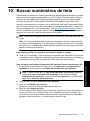 64
64
-
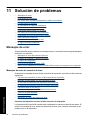 65
65
-
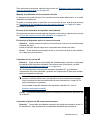 66
66
-
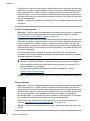 67
67
-
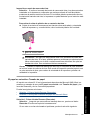 68
68
-
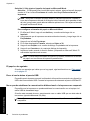 69
69
-
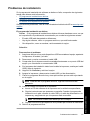 70
70
-
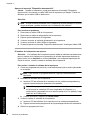 71
71
-
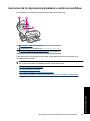 72
72
-
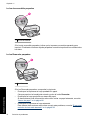 73
73
-
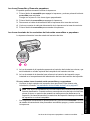 74
74
-
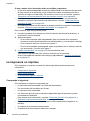 75
75
-
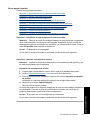 76
76
-
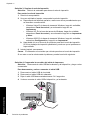 77
77
-
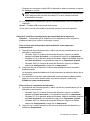 78
78
-
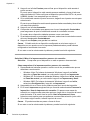 79
79
-
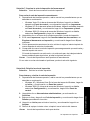 80
80
-
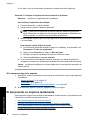 81
81
-
 82
82
-
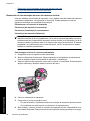 83
83
-
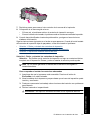 84
84
-
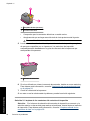 85
85
-
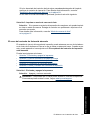 86
86
-
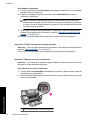 87
87
-
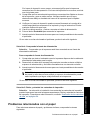 88
88
-
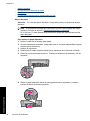 89
89
-
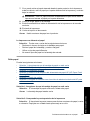 90
90
-
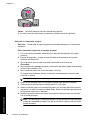 91
91
-
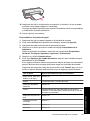 92
92
-
 93
93
-
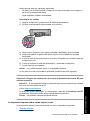 94
94
-
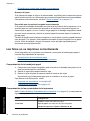 95
95
-
 96
96
-
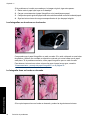 97
97
-
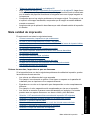 98
98
-
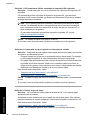 99
99
-
 100
100
-
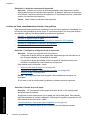 101
101
-
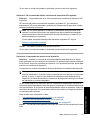 102
102
-
 103
103
-
 104
104
-
 105
105
-
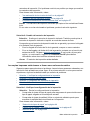 106
106
-
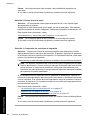 107
107
-
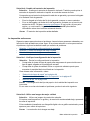 108
108
-
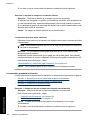 109
109
-
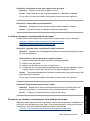 110
110
-
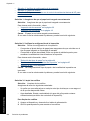 111
111
-
 112
112
-
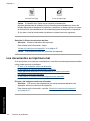 113
113
-
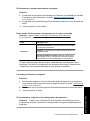 114
114
-
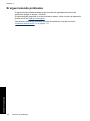 115
115
-
 116
116
-
 117
117
-
 118
118
-
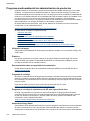 119
119
-
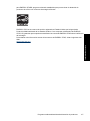 120
120
-
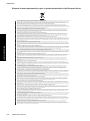 121
121
-
 122
122
-
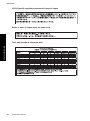 123
123
-
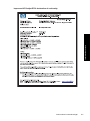 124
124
-
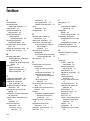 125
125
-
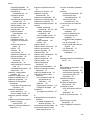 126
126
-
 127
127
HP Deskjet Ink Advantage D700 Printer series Manualul proprietarului
- Tip
- Manualul proprietarului
în alte limbi
Lucrări conexe
-
HP Deskjet F2400 All-in-One series Manualul proprietarului
-
HP Photosmart A530 Printer series Manualul proprietarului
-
HP PageWide Pro 452dw Printer series Manualul proprietarului
-
HP PageWide 352 Printer series Manualul proprietarului
-
HP LaserJet MFP M232-M237 Printer series Manualul proprietarului
-
HP LaserJet MFP M232e-M237e Printer series Manualul proprietarului
-
HP LaserJet MFP M436 Printer series Manualul proprietarului
-
HP LaserJet Pro P1109 Printer series Manualul proprietarului
-
HP Neverstop Laser MFP 1200n Manualul proprietarului
-
HP LaserJet M207-M212 Printer series Manualul proprietarului